Ako používať automatické delenie slov v programe Word 2007

Naučte sa, ako nastaviť automatické delenie slov v programe Word 2007, aby ste zmenšili prázdne miesto na konci riadkov a zlepšili formátovanie.
Skôr ako budete môcť vytlačiť tabuľku Excel 2011 pre Mac, musíte sa oboznámiť s možnosťami tlače v Exceli. Prejdite do skupiny Tlač na karte Rozloženie na páse s nástrojmi Office 2011 pre Mac, kde nájdete tlačové nástroje, ktoré najčastejšie používate pri tlači z Excelu 2011 pre Mac:

Náhľad: Zobrazí náhľad vášho dokumentu v aplikácii Náhľad v systéme Mac OS X. Adobe Reader alebo Adobe Acrobat môžu túto akciu zachytiť.
Repeat Titles (Opakovať tituly): Zobrazí kartu Hárok v dialógovom okne Nastavenie strany.
Gridlines: Začiarknutím tohto políčka sa vytlačia všetky čiary medzi riadkami a stĺpcami.
Nadpisy: Vytlačí čísla riadkov a písmená stĺpcov.
Fit To: Šírku a výšku tlačeného výstupu môžete zmenšiť oddelene, aby sa obsah zmestil na niekoľko strán.
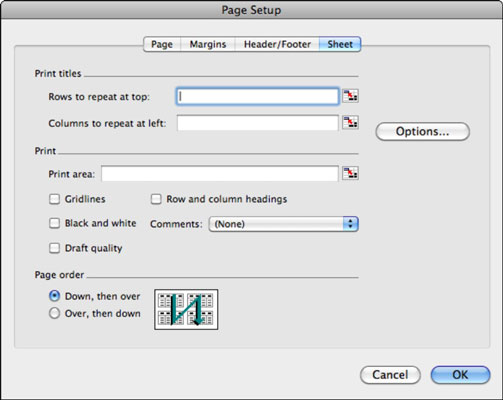
Existuje niekoľko spôsobov, ako upraviť spôsob tlače súborov programu Excel na karte Hárok v dialógovom okne Nastavenie strany, ku ktorému sa dostanete kliknutím na tlačidlo Opakovať tituly:
Riadky na zopakovanie navrchu: Ak chcete, aby sa prvý riadok (pravdepodobne zložený z nadpisov stĺpcov) opakoval na každej vytlačenej strane, použite toto nastavenie.
Stĺpce, ktoré sa majú opakovať vľavo: Táto možnosť je ako nastavenie riadka na tlač, ibaže namiesto toho kliknete na stĺpec.
Oblasť tlače: Zadajte rozsah, názov tabuľky, kontingenčnej tabuľky, tabuľky dotazu alebo iného pomenovaného objektu. Viacero rozsahov alebo objektov oddeľte čiarkami. Každý objekt alebo rozsah sa vytlačí na nový list papiera.
Čiernobiela: Tlačí sa čiernobielo. Túto možnosť si vyberiete, ak máte v pracovnom hárku nejaké farebné oblasti, ktoré chcete vytlačiť ako čiernobiele.
Kvalita konceptu: Tlačí s nižšou vernosťou, konceptom.
Komentáre: Vyskakovacie menu Komentáre vám umožňuje vybrať si z týchto možností:
Žiadne: Nezahŕňajte komentáre.
Na konci hárka: Zobraziť všetky komentáre na konci vytlačeného hárku.
Ako sa zobrazuje na hárku : Zobraziť komentáre tak, ako sa zobrazujú v hárku.
Poradie strán: V tejto oblasti máte dve možnosti:
Dole, T hen O ver: Vytlačí stránky zo svojho listu, odhora až dole doľava, a potom rovnakým spôsobom odhora až dole následne. Premýšľajte o tlači strán ako pri prevrátenom N.
Over, T hen D own: Vytlačí strany z pracovného hárka zľava doprava nahor a potom rovnakým spôsobom zľava doprava. Myslite na tlač strán v poradí ako v Z.
Naučte sa, ako nastaviť automatické delenie slov v programe Word 2007, aby ste zmenšili prázdne miesto na konci riadkov a zlepšili formátovanie.
Niekedy potrebujete Outlook 2013, aby vám pripomenul dôležité dátumy alebo následné aktivity. Vlajky môžete použiť napríklad na pripomenutie, aby ste niekomu zavolali budúci týždeň. Najlepším spôsobom, ako si zapamätať, je označiť meno danej osoby v zozname kontaktov. Vo vašom kalendári sa zobrazí pripomenutie. Kontakty nie sú […]
Každý aspekt vzhľadu tabuľky je možné naformátovať vo Worde v Office 2011 pre Mac. Môžete použiť štýly, ktoré zlúčia bunky dohromady a vytvoria väčšie bunky, zrušíte ich zlúčenie, zmeníte farby okrajov, vytvoríte tieňovanie buniek a ďalšie. Použitie štýlu tabuľky z pásu s nástrojmi Office 2011 pre Mac Karta Tabuľky na páse s nástrojmi […]
Keď používate Word v Office 2011 pre Mac, môžete použiť štýly tabuľky na zmenu vzhľadu buniek. Ak nemôžete nájsť existujúci, ktorý by vyhovoval vašim potrebám, môžete vytvoriť nové štýly tabuľky v dialógovom okne Štýl. Vykonajte tieto kroky: Vo Worde 2011 pre Mac vyberte Formát → Štýl. Otvorí sa dialógové okno Štýl. Kliknite na […]
Keď používate Office 2011 pre Mac, čoskoro zistíte, že Word 2011 dokáže otvárať webové stránky, ktoré ste si uložili z webového prehliadača. Ak webová stránka obsahuje tabuľku HTML (HyperText Markup Language), môžete použiť funkcie tabuľky programu Word. Možno bude pre vás jednoduchšie skopírovať len časť tabuľky z webovej stránky […]
Hoci v skutočnosti nemôžete vytvárať vlastné motívy od začiatku, Word 2007 ponúka mnoho vstavaných motívov, ktoré môžete upraviť podľa svojich potrieb. Široká škála tém vám umožňuje kombinovať rôzne fonty, farby a efekty formátovania, aby ste si vytvorili vlastné prispôsobenie.
Vstavaný alebo vlastný motív v programe Word 2007 môžete upraviť tak, aby vyhovoval vašim potrebám. Môžete kombinovať rôzne fonty, farby a efekty, aby ste vytvorili požadovaný vzhľad.
Word 2013 vám umožňuje nastaviť určité formáty, napríklad odsadenie prvého riadku odseku. Ak chcete, aby Word automaticky odsadil prvý riadok každého zadaného odseku, postupujte podľa týchto krokov:
Word 2013 vám umožňuje možnosť titulnej strany, aby bol váš dokument prezentovateľnejší. Najzáludnejší a najrýchlejší spôsob, ako pritlačiť titulnú stranu, je použiť príkaz Titulná strana programu Word. Funguje to takto:
V Exceli 2011 pre Mac je ovládací prvok tlačidla otáčania podobný ovládaciemu prvku posúvača, ale je vždy zvislý. Môžete ho urobiť vysoký a chudý, ak je málo miesta. Tlačidlo otáčania, známe aj ako ovládač otáčania, nemá posúvač. Tento ovládací prvok funguje dobre pre veľké zoznamy. Má dve […]






